Вибравши потрібний шаблон, ви можете застосувати його з демонстраційним контентом або без нього.
Пошук і використання шаблонів у сервісі
Знайти шаблони можна наступним шляхом:
- На головній сторінці проєктів, у останній секції бічної панелі;
(Застосування шаблону з цього вікна створить новий проєкт у поточній робочій області і застосує до нього шаблон, перенаправляючи вас до цього проєкту).
- У заголовку проєкту;
(Якщо використати шаблон з цього вікна – він буде застосований у поточному проєкті).
- У лівій панелі на проєкті;
(Якщо використати шаблон з цього вікна – він буде застосований у поточному проєкті).
- Натиснувши кнопку “+” поруч зі сторінками проєкту.
(Якщо використати шаблон з цього вікна – він буде застосований у поточному проєкті).
Натиснувши на кнопку, ви відкриєте галерею з нашою повною колекцією шаблонів, поділену за різними напрямками роботи.
У цьому вікні ви зможете спробувати різні шаблони і подивитися, як вони виглядають, перш ніж вирішити, який з них застосувати. Натисніть кнопку “Використати шаблон” (без демонстрації) або “Використати заповнений” (з демонстрацією), щоб додати вибраний шаблон до вашого проєкту.
Копіювання шаблонів створених користувачем
На додаток до шаблонів, наданих у сервісі, ви можете скопіювати загальнодоступну сторінку у власний робочий просторі як шаблон.
Ви можете це зробити використовуючи:
- “Копіювати та редагувати” (незареєстровані або неавторизовані);
- “Копіювати та редагувати” (з доступом до читання/коментування);
- Іконку в заголовку документа (з доступом до редагування).
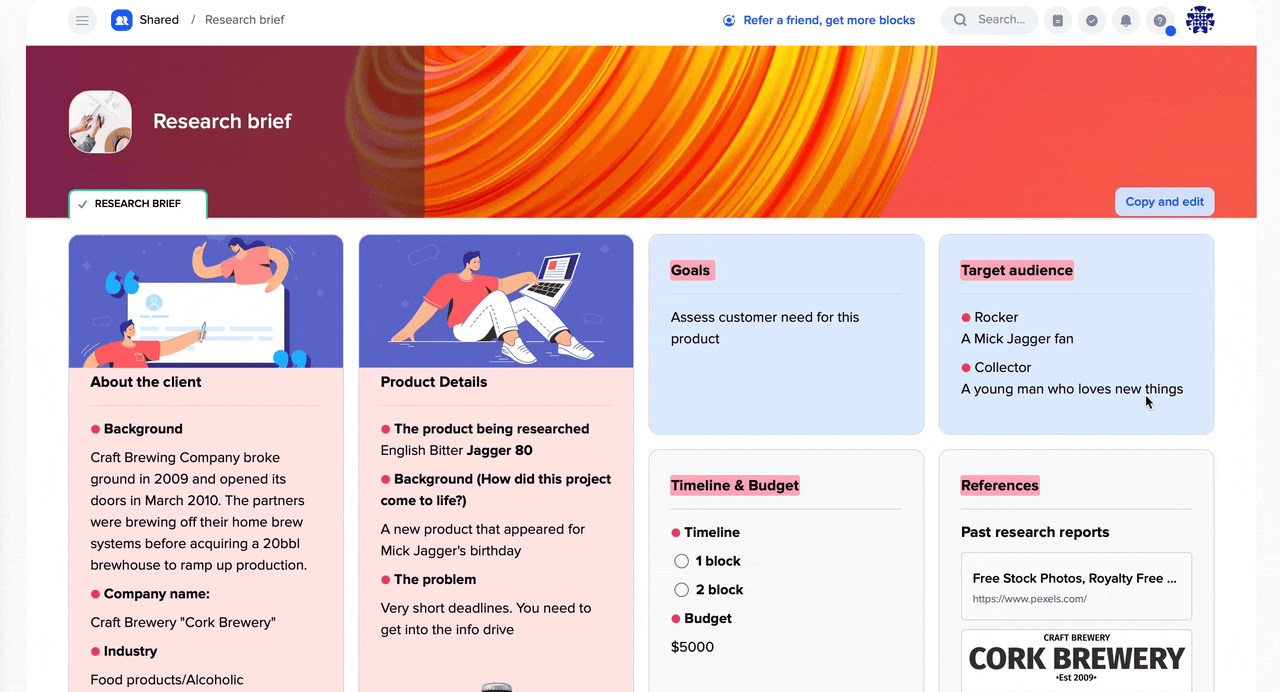
Після того, як ви скопіювали загальнодоступний шаблон у власну робочу область, налаштуйте його так, щоб він ідеально відповідав вашому робочому процесу.
Створення власного шаблону з проєкту
Ви можете створити власний шаблон з вашого проєкту для його подальшого використання в інших місцях вашого робочого простору:
- Підготуйте необхідний проєкт;
- Натисніть кнопку “Зберегти як шаблон”, розташовану в меню з трьома крапками в заголовку проєкту;
- Тепер ваш проєкт – це шаблон.
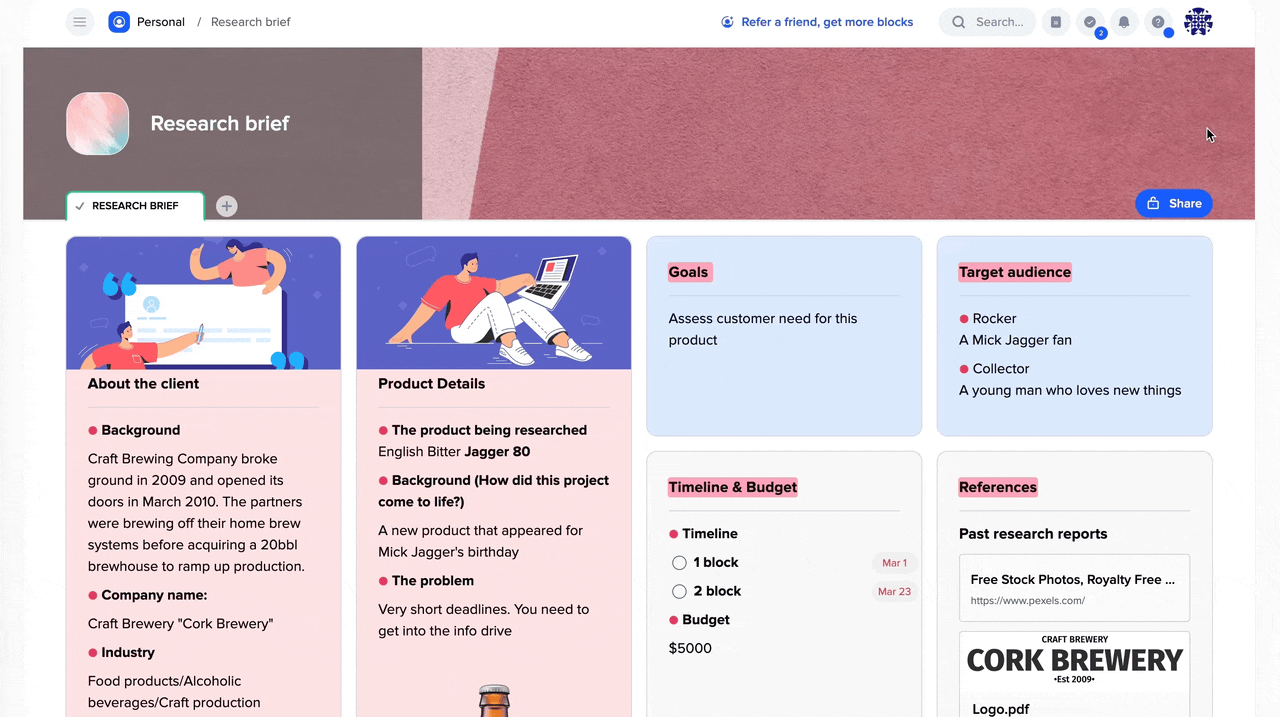
Ваш власний шаблон буде доступний в галереї шаблонів в розділі “Мої шаблони”.
У поточній робочій області шаблон проєкту відображається зі спеціальним значком і має фільтр:
- Тільки документи;
- Тільки шаблони;
- Усі.
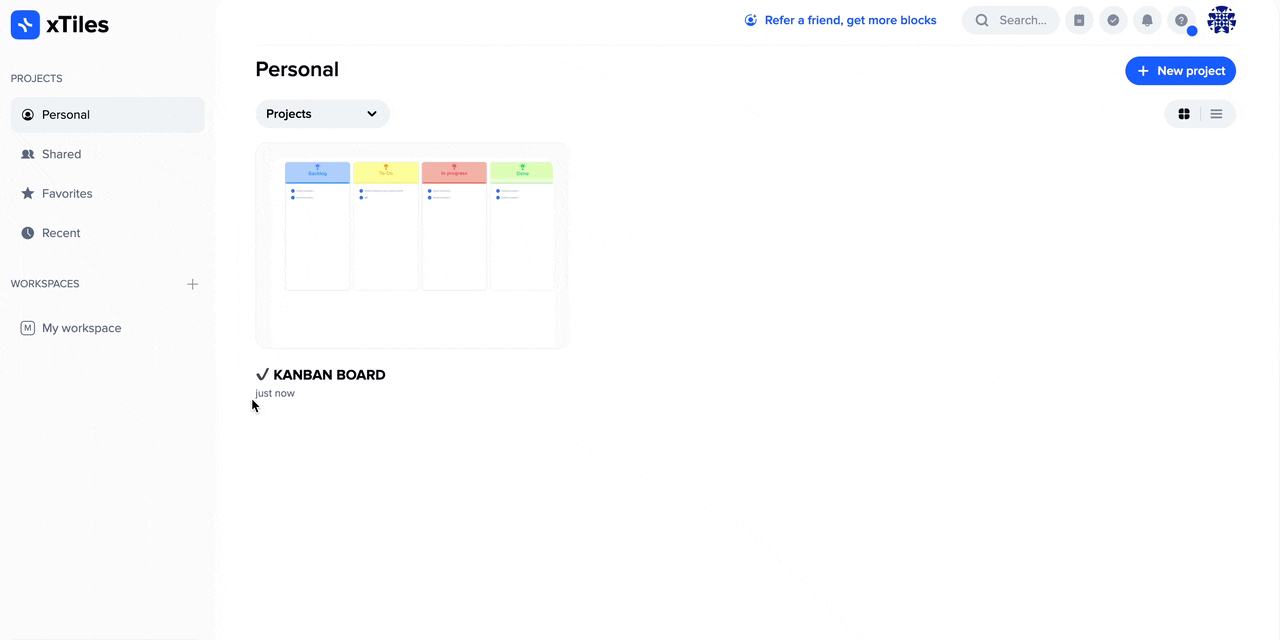
У будь-який момент ви можете видалити властивість шаблону з проєкту. Для цього потрібно
- Перейти до шаблону проєкту;
- У галереї шаблонів сервісу натиснути кнопку “Редагувати”;
- З робочого простору;
- Відкрити меню з трьома крапками в заголовку проєкту;
- Натиснути “Видалити з шаблонів”.
Тепер цей проєкт вже не є шаблоном.
Реєстрація за шаблоном
Ви можете зареєструватися за допомогою будь-якого з наших шаблонів.
Щоб зробити це:
- Перейдіть до галереї шаблонів на нашому сайті, оберіть потрібний шаблон і натисніть кнопку “Використати безкоштовний шаблон”. Після завершення процесу реєстрації ви зможете працювати з обраним шаблоном;
- Якщо ви хочете ближче познайомитися з шаблоном, перш ніж використовувати його, натисніть кнопку “Переглянути демо-документ”. Вас буде перенаправлено на демо-версію шаблону, де ви зможете ближче ознайомитися з ним, а потім використати його з демонстраційним контентом, натиснувши кнопку “використати – заповненим”, або без демонстраційного контенту, натиснувши кнопку “використати шаблон”;
- Після цього ви зможете зареєструватися, або увійти і працювати з обраним шаблоном.
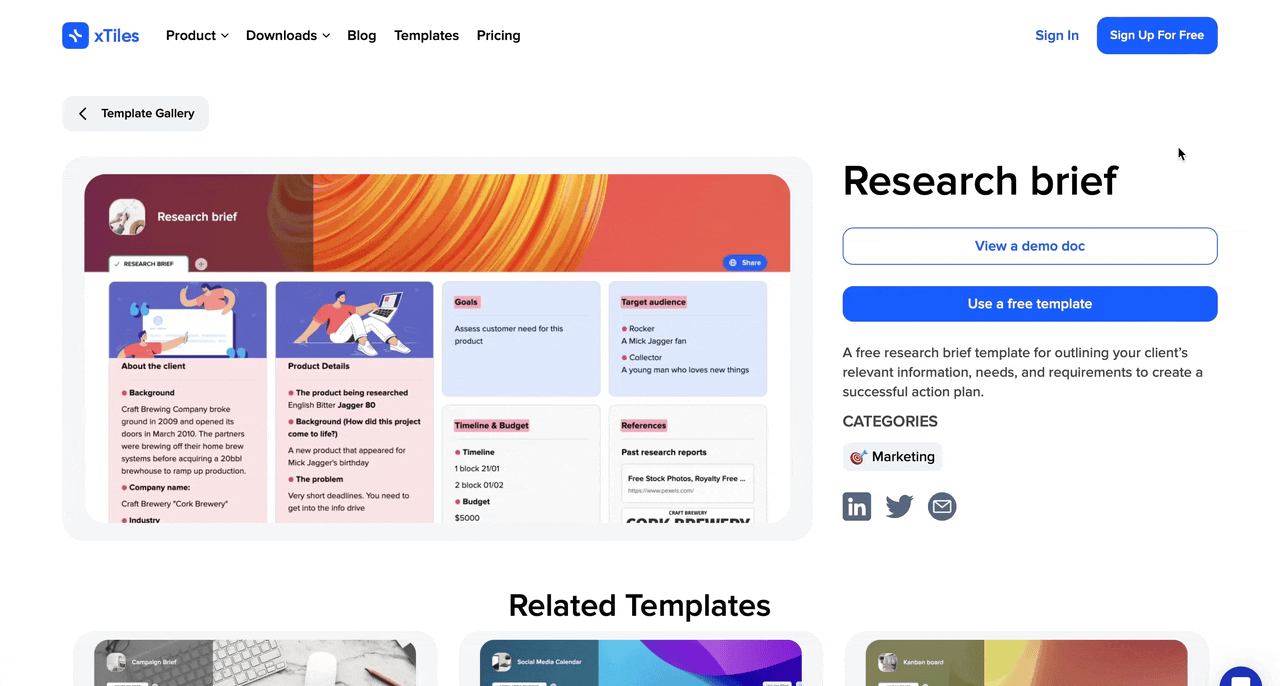
Якщо ви вже увійшли в систему, ви можете миттєво застосувати шаблони і перейти безпосередньо до вашого проєкту, створеного за допомогою обраного шаблону.
Приєднуйтесь до наших спільнот та слідкуйте за оновленнями
Дізнайтеся більше про наші тарифні плани та доступні функції, відвідайте сторінку з цінами та оберіть найкращий варіант, що відповідає вашому робочому процесу.
Залишайтеся в курсі оновлень продукту xTiles за допомогою журналу оновлень.
Приєднуйтесь до спільноти xTiles на Slack та Discord, відвідайте канал Youtube та блог xTiles, а також слідкуйте за нами в соціальних мережах, щоб бути в курсі останніх новин, оновлень та чудового контенту!



